Исправить ошибку тайм-аута получения данных в World War 3
В этой статье мы увидим некоторые решения, чтобы исправить ошибку тайм-аута получения данных в World War 3. Когда вы запускаете игру, она загружает данные с серверов. Во время этого процесса отображается экран «Получение данных». По словам пользователей, игра отображает состояние тайм-аута на экране получения данных, что не позволяет им играть в игру. Если у вас возникла та же проблема, этот пост может помочь вам ее исправить.
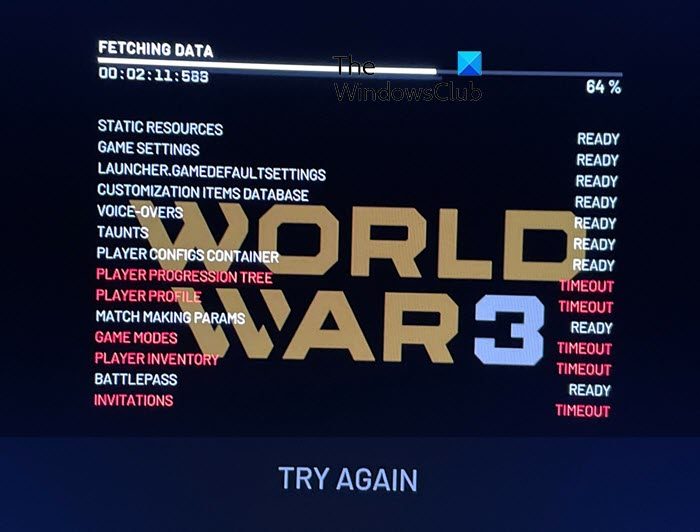
Исправить ошибку тайм-аута получения данных в World War 3
Вы также можете столкнуться с этой ошибкой, когда серверы находятся на обслуживании. Если вы столкнулись с ошибкой в первый раз, запустите игру примерно через час и посмотрите. Если ошибка возникает и в этот раз, попробуйте следующие предложения:
- Создайте переменную среды.
- Отключите NVIDIA IN-GAME OVERLAY.
- Удалите и переустановите игру.
Давайте посмотрим на эти решения подробнее.
Программы для Windows, мобильные приложения, игры - ВСЁ БЕСПЛАТНО, в нашем закрытом телеграмм канале - Подписывайтесь:)
1]Создать переменную среды
Это решение обычно работает для пользователей, у которых есть видеокарты Intel. Другие пользователи видеокарт также могут попробовать это решение, но оно может сработать или не сработать для них. Создайте переменную среды в своей системе.
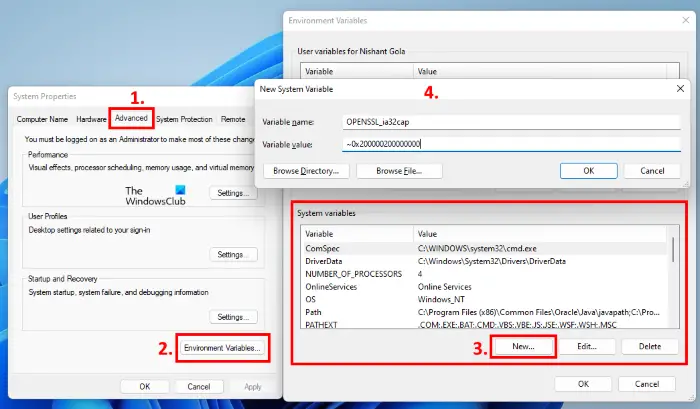
Следуйте инструкциям ниже:
- Щелкните правой кнопкой мыши меню «Пуск» и выберите «Настройки».
- Выберите категорию «Система».
- Прокрутите страницу «Система» вниз и нажмите «О программе».
- Щелкните ссылку Advanced System Settings. Пользователи Windows 10 найдут эту ссылку в правой части страницы в разделе «Связанные настройки». В Windows 11 вы найдете эту ссылку на вкладке «Характеристики устройства». Щелкните вкладку «Характеристики устройства», чтобы развернуть ее.
- Если щелкнуть ссылку «Дополнительные параметры системы», откроется окно «Свойства системы».
- В окне «Параметры системы» выберите вкладку «Дополнительно» сверху и нажмите кнопку «Переменные среды».
- Нажмите кнопку «Создать» в разделе «Системные переменные».
- Введите OPENSSL_ia32cap в поле имени переменной и введите ~ 0x200000200000000 в поле значения переменной.
- Щелкните ОК.
Закройте все открытые окна и перезагрузите компьютер. Это должно решить проблему.
2]Отключить NVIDIA IN-GAME OVERLAY (решение для пользователей видеокарт NVIDIA)
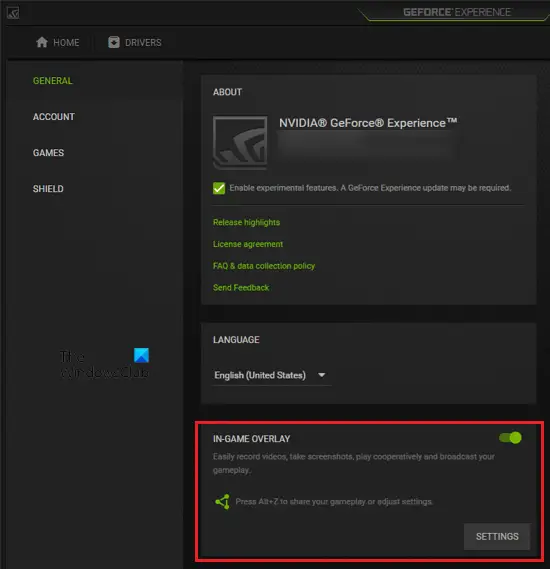
Отключите NVIDIA IN-GAME OVERLAY и посмотрите, внесет ли он какие-либо изменения. Шаги для этого перечислены ниже:
- Щелкните на панели задач и щелкните правой кнопкой мыши значок NVIDIA.
- В контекстном меню выберите NVIDIA Geforce Experience.
- Войдите в свою учетную запись NVIDIA (если вас об этом попросят).
- В правом верхнем углу щелкните значок в форме шестеренки, чтобы открыть панель настроек NVIDIA.
- Выберите категорию «Общие» на левой панели.
- Отключите кнопку рядом с IN-GAME OVERLAY.
Проверьте, сохраняется ли проблема.
3]Удалите и переустановите игру.
Если проблема с игрой World War 3 все еще не устранена, удалите ее и установите заново.
Надеюсь это поможет.
Что вызывает ошибку тайм-аута получения данных в World War 3?
Одна из возможных причин проблемы — проблема с сервером. По словам некоторых пользователей, ошибка была исправлена автоматически через несколько часов. Обычно это происходит, когда сервер конкретной игры находится на техническом обслуживании.
Как исправить ошибку SERVERATTACHED TIMEOUT в World War 3?
Когда эта ошибка возникает во время Третьей мировой войны, вы увидите на экране следующее сообщение:
RPCERROR НЕ МОЖЕТ НАЙТИ СЕРВЕР С ДАННЫМИ ПАРАМЕТРАМИ (СЕРВЕРНЫЙ ТАЙМАУТ)
Наиболее известными причинами этой ошибки являются проблемы с сервером, брандмауэр блокирует средство запуска игры и т. Д. Если вы видите эту ошибку, подождите несколько часов и повторите попытку позже. Если проблема возникает, рассмотрите возможность занесения игры в белый список брандмауэра Windows.
Читайте дальше: Battlefield 2042 продолжает вылетать или зависать на ПК.
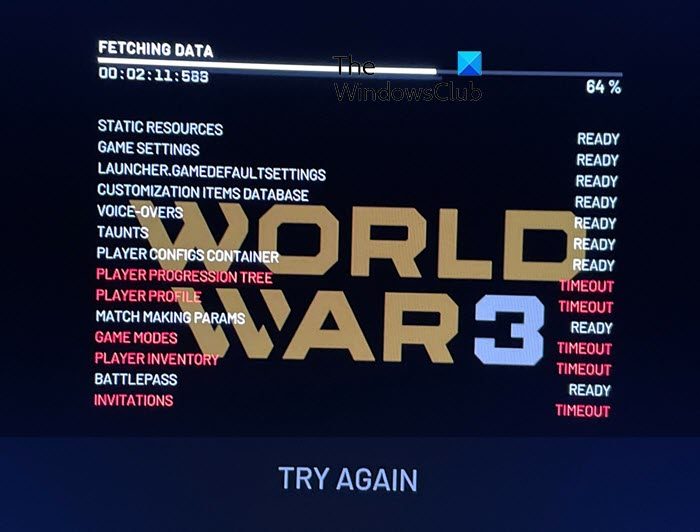
Программы для Windows, мобильные приложения, игры - ВСЁ БЕСПЛАТНО, в нашем закрытом телеграмм канале - Подписывайтесь:)